適用於 Chromebook 的 8 個最佳繪圖應用程序
已發表: 2020-12-31談到 Chromebook,人們誤以為它們缺乏用於創意工作的優質應用程序。 事實上,Chromebook 支持各種完美運行的繪圖應用程序,並提供強大的繪圖功能組合。
Chromebook 繪圖應用程序專為特定任務或專業插畫家、業餘愛好者或任何喜歡繪畫的人而設計。 如果您的孩子的 Chromebook 需要一個,那麼有一些可以讓他們在沒有真實繪畫混亂的情況下保持忙碌。

適用於 Chromebook 的最佳繪圖應用程序
這是適用於 Chromebook 的最佳繪圖應用程序,可幫助您創建視覺上令人驚嘆的藝術品。
1.寫生本
Autodesk 的 Sketchbook 是創意行業專業人士的最佳繪圖應用程序。 由於支持 Android,這款流行的數字繪圖應用程序可在 Chromebook 上使用,並提供各種繪圖工具和畫筆,您可以隨時自定義。
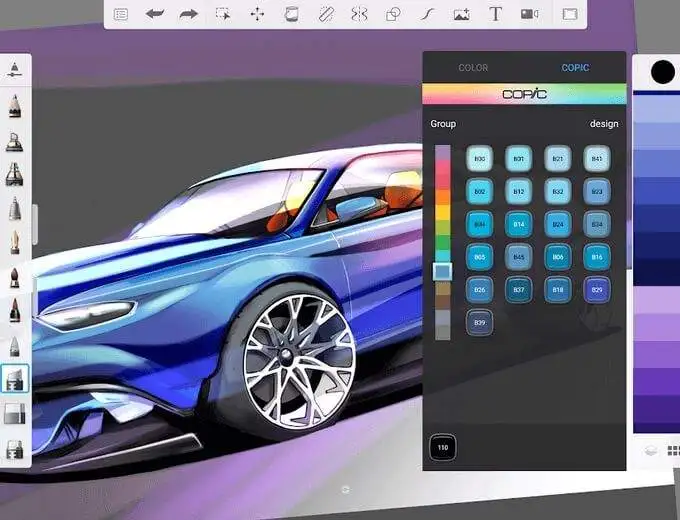
最好的部分是 Sketchbook 在全屏模式下運行良好,為您提供了一個大畫布來創建您的原創作品。 該應用程序與手寫筆兼容,因此您可以使用它來繪製或素描您的設計,並將它們保存或存儲到 Dropbox 或 iCloud。
對於徒手繪圖,Sketchbook 的預測筆劃技術可以糾正您的形狀和線條,因此您無需手動進行。 此外,您可以使用 Chromebook 的相機掃描紙質圖紙,將其數字化,然後繼續創作。
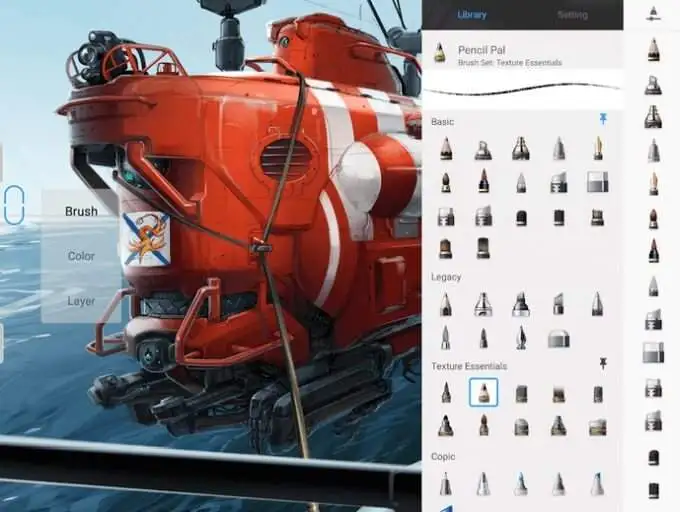
該應用程序的免費版本提供圖庫管理器、捏縮放、分層和對稱工具以及離線支持。 升級到高級計劃可解鎖更多專業工具,包括強大的圖層和選擇工具以及擴展的畫筆庫。
與大多數繪圖應用程序相比,Sketchbook 的學習曲線更陡峭,缺少許多 Photoshop 功能,而且其基於訂閱的模型對於偶爾的用戶來說可能很昂貴。
2.概念
經驗豐富的創意人員不需要對概念畫板進行任何特殊介紹。 但是,休閒抽屜或設計專業人士可以使用跨平台繪圖和矢量素描應用程序,因為它在可用的最佳繪圖應用程序中被廣泛接受。
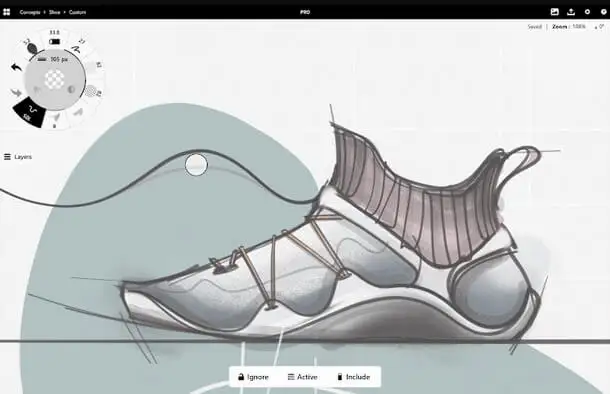
該應用程序的免費版本讓您可以通過獨特的控制圈快速訪問圖層、畫筆和精確對齊輔助工具。 但是,概念畫板提供一次性 Essentials 計劃,讓您可以添加無限層、創建自定義畫筆並以不同格式導出您的作品。
如果您想要更多功能,每月的 Everything+ 計劃或每年的應用內購買可讓您訪問更多對象、畫筆、導入和導出選項、共享功能、CAD 樣式工具和各種對像庫。
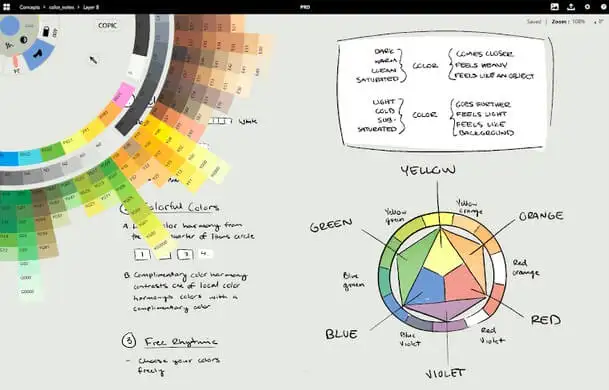
除了對傾斜、壓力和速度做出反應的畫筆、鉛筆和鋼筆外,Concepts 還兼容不同類型的觸控筆。 該應用程序的無限畫布允許您從各種紋理和預設紙張類型中進行選擇,並使用其基於矢量的繪圖選項更改繪圖的比例、位置、顏色或平滑度。
此外,您可以使用 Concept 的無限分層系統和廣泛的混合選項,在幾次點擊中創建圖像合成。
3.畫板
如果您的 Chromebook 不支持 Play 商店,Sketchpad 是一款可以在網絡上使用的可靠繪圖應用程序。 該應用程序提供離線支持,但您仍然可以將其安裝為漸進式 Web 應用程序 (PWA),並在不更改任何設置的情況下使用其所有功能。
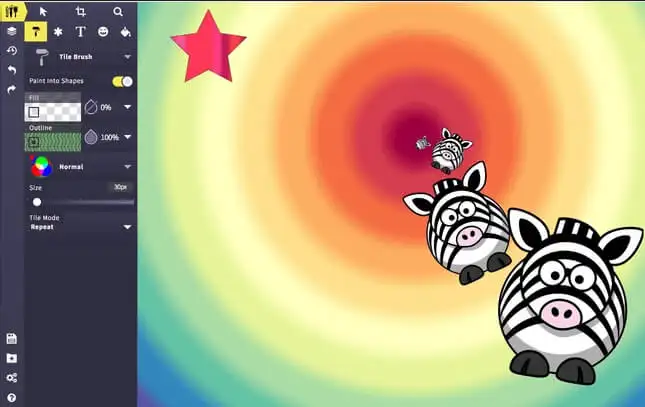
除此之外,Sketchpad 還提供標準工具,包括圖層、顏色選擇器、18 種不同的畫筆樣式,如果您喜歡矢量繪圖,您可以在應用程序中進行操作。
畫板還允許您使用線條和路徑工具跟踪圖片以創建完美逼真的繪圖。 此外,該平台的剪貼畫集合中包含超過 5000 個矢量圖像,您可以在項目中免費使用這些圖像。
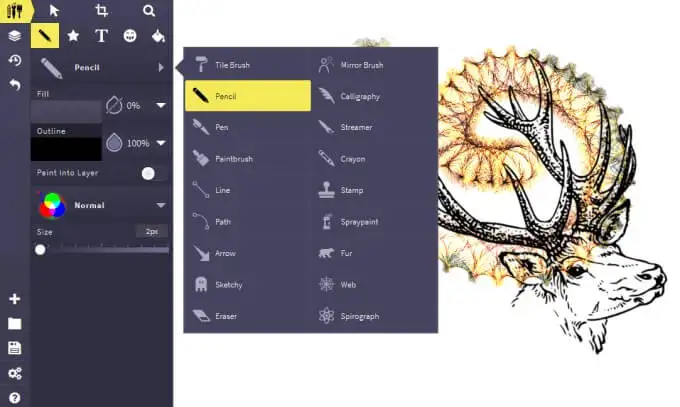
在免費圖像之上,您可以從 800 多種字體中進行選擇,以包含在您創建的任何圖片中,並調整對齊方式、設置新的字母和單詞間距值,或選擇混合模式。
您可以從任何計算機導入照片或將它們拖放到 Web 瀏覽器、縮放、旋轉和應用濾鏡。 完成編輯後,您可以直接從 Sketchpad 打印圖像或將它們保存到 Chromebook。
4.無限畫家
Infinite Painter 是一款要求不高的繪圖應用程序,適合剛開始或學習繪圖和設計技巧的缺乏經驗的視覺藝術家。
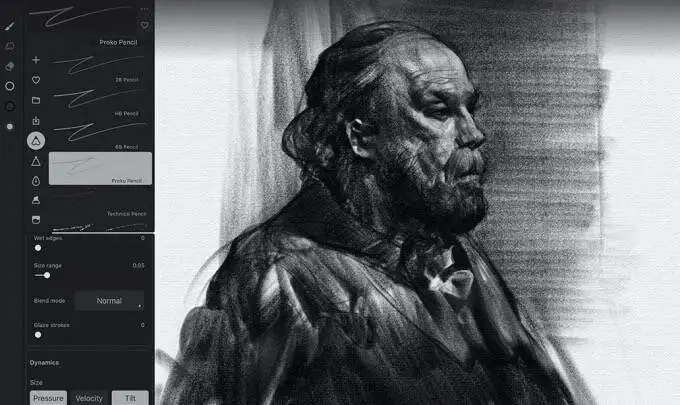
該應用程序在 Chromebook 上運行得非常好,並提供 160 多種自然畫筆預設,但您仍然可以創建新畫筆。 您還可以獲得混合模式、圖層支持、紙張紋理、變換和漸變工具、圖案、用於 3D 繪畫的透視輔助工具和幾何工具。

Infinite Painter 不是 Play Store 上的頂級繪圖應用程序之一,也不像 Autodesk 或 Adobe 等出色的繪圖應用程序那樣容易讓人想起它。 然而,它在 Android 用戶中獲得了大量的追隨者。
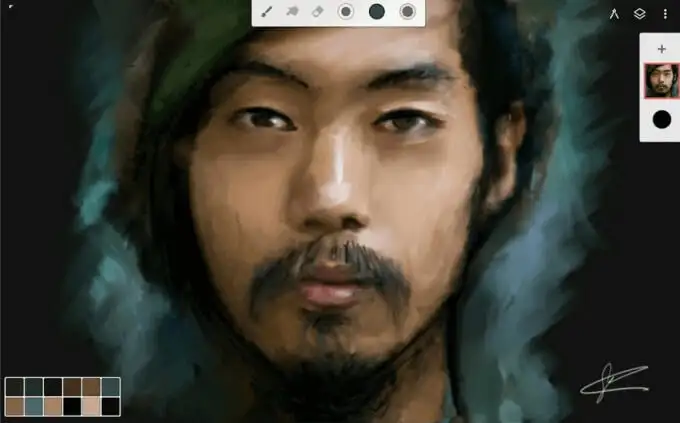
您可以使用克隆工具將任何照片變成一幅畫,完成創作後,您可以將完成的作品導出為 JPG、PNG 或 PSD。
Infinite Painter 提供 7 天免費試用期,之後您可以通過應用內購買訪問高級功能。
5.鉻帆布
Chrome Canvas 是一款免費的基於 Web 的 Chromebook 繪圖應用程序,您可以使用它來創建快速草圖。 該應用程序提供了基本的繪圖工具,包括鉛筆、粉筆、記號筆、鋼筆和橡皮擦選項,您可以使用自定義顏色選擇器或調色板來選擇您想要的所有顏色。
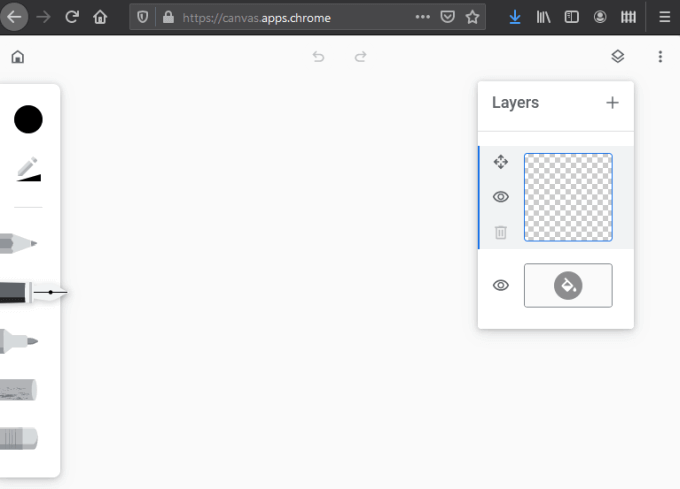
與其他適用於 Chromebook 的繪圖應用程序不同,Chrome Canvas 應用程序無法使用觸控筆。 此外,您不能將它用於專業設計任務,例如從圖像創建數字繪畫或創建多個圖層。
但是,您可以設置繪圖工具的不透明度和大小以將它們調整為您的繪圖,並在沒有 Internet 連接的情況下離線使用。
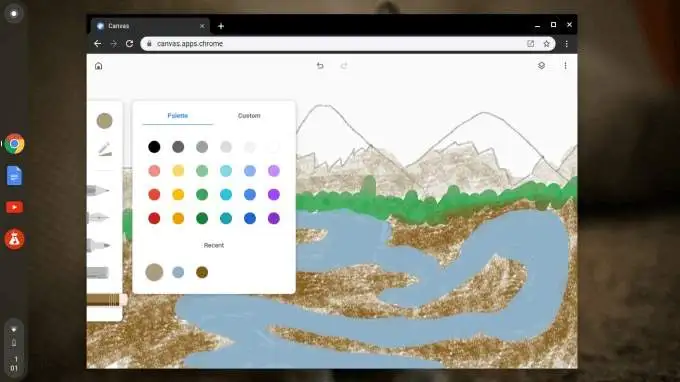
Chrome Canvas 是一款非常適合初學者的繪圖應用程序,您的孩子可以使用它開始練習繪畫或塗鴉。
6.重力設計師
對於專業設計師來說,Gravit Designer 是一款成熟的專業級矢量繪圖應用程序,可讓您繪製和設計各種圖形元素。

您可以使用錨點創建圖標、徽標和矢量化圖形元素等對象,將圖像插入現有設計,或將效果應用於圖片。 最重要的是,您可以自由創建動畫和角色,因為該應用程序支持光柵圖形插圖。

Gravit Designer 可以在線或離線工作,如果您想在任何地方處理新項目,它是您的完美選擇。 但是,它的工具並不針對創意行業的新手,因此您至少需要一些基本的設計技能才能開始使用該應用程序。
您可以使用免費版本查看 Gravit 的功能,之後您可以升級到 Pro 版本(每年 49 美元)以定期使用它。
7.藝術流
ArtFlow 是一個優秀的數字藝術工作室,擁有大量用於素描和繪圖的功能和工具。 您可以從頭開始或從圖像創建數字繪畫,並將它們保存為高分辨率或導出為 JPEG、PNG 或 PSD 文件。
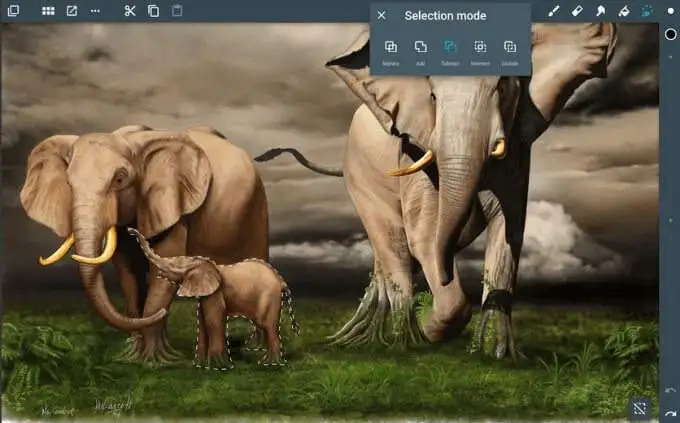
您會在 ArtFlow 中找到的強大功能包括 100 多種可自定義的畫筆、用於創建圖像的漸變填充或塗抹工具、圖層、對稱工具、六步撤消、顏色選擇器以及對兩層的支持。
該應用程序適用於可能會被其他專業級繪圖應用程序淹沒的初學者,因為它易於安裝和運行,就像一個魅力。 此外,該應用程序提供傾斜支持,可幫助您使用一些畫筆控制線寬和旋轉。
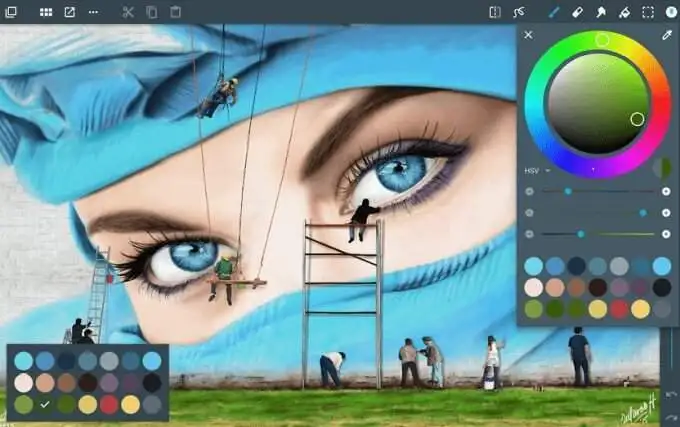
ArtFlow 提供免費版本,但功能有限。 專業版擴展了您的工具選擇,包括手寫筆壓力支持、擴展歷史支持、自定義調色板,您最多可以創建 16 個圖層。
8. 適用於 Chromebook 的最佳兒童繪圖應用程序
孩子們可以使用 Chromebook 的基本繪圖應用程序,而不是前面提到的高級應用程序。 除了專為 Chromebook 創建的 Chrome Canvas,還有其他簡單易用的好選項。
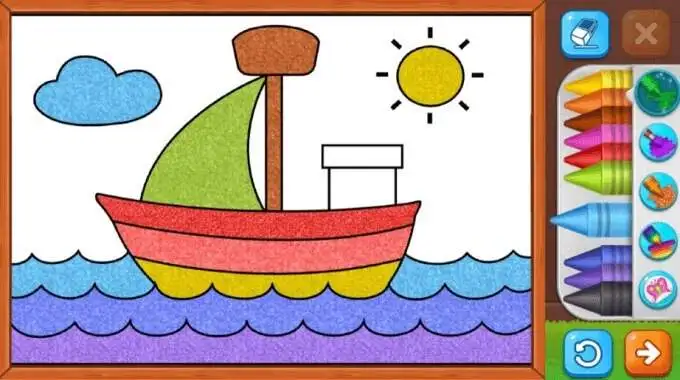
其中包括 Google Keep、兒童繪畫、填色遊戲和學習繪畫(兒童繪畫)。 這些應用程序的主要缺點是它們缺乏防手掌誤觸、壓力感應和其他繪圖工具,但它們是年輕藝術家開始的好地方。
以數字方式創作您的傑作
Chromebook 在插圖和繪圖方面幾乎與 iPad 相提並論,因為它有大量高質量的應用程序和一套工具來幫助你表達你的創造力。 這些繪圖應用程序可與鼠標一起使用,但與觸摸屏或觸控筆的使用更加無縫,因為您可以直接控制虛擬筆和畫筆。
在下面的評論中告訴我們您最喜歡的 Chromebook 繪圖應用程序。
